Thẻ & Bảng (Tabs & Panels)¶
Thẻ (Tabs)¶
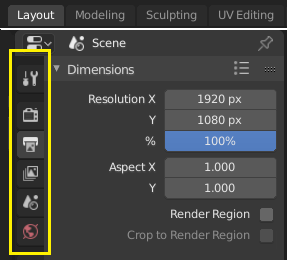
Trên cùng: Tiêu đề Thẻ Nằm Ngang trong Thanh Trên Cùng. Dưới cùng: Tiêu đề Thẻ Nằm Dọc hiển thị các biểu tượng thẻ trong Tính Chất.¶
Các thẻ được sử dụng để điều khiển các phần chồng chéo lên nhau trong giao diện người dùng. Duy nội dung của một là được hiển thị tại một thời điểm mà thôi. Các thẻ được liệt kê trong "Đầu đề thẻ", và nó có thể nằm ngang hoặc nằm dọc.
Chuyển Đổi/Luân Chuyển (Switching/Cycling)¶
Các thẻ nằm dọc có thể được chuyển đổi bằng tổ hợp Ctrl-Bánh Xe (Wheel) từ bất kỳ chỗ nào trong thẻ. Bạn cũng có thể chuyển qua các thẻ khác với tổ hợp Ctrl-Tab và Shift-Ctrl-Tab, hoặc giữ NCT (LMB) xuống và di chuyển chuột qua các biểu tượng tiêu đề của thẻ. (Chức năng này không áp dụng được cho các thẻ Không Gian làm Việc; Xin xem mục Các Điều Khiển trong Không Gian Làm Việc (Workspace controls) để biết thêm nhé.)
Bảng (Panels)¶
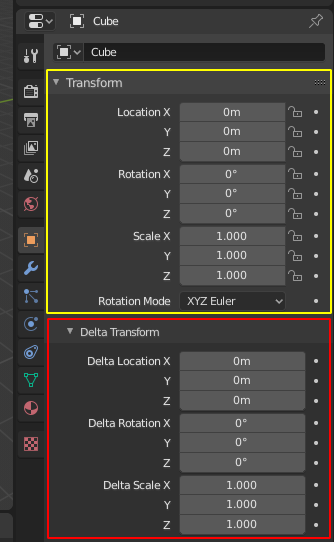
Các bảng trong Tính Chất.¶
Một bảng được nêu bật bằng màu vàng và một bảng phụ bằng màu đỏ.
Đơn vị tổ chức nhỏ nhất trong giao diện người dùng là một bảng điều khiển. Danh vị của bảng hiển thị trong tiêu đề của bảng. Cái này luôn luôn hữu hình. Một số bảng còn bao gồm các bảng phụ nữa.
Mở Ra và Thu Lại (Collapsing and Expanding)¶
Một bảng điều khiển có thể được mở rộng để hiển thị nội dung của nó, hoặc thu gọn lại để ẩn giấu nội dung. Bảng điều khiển mở rộng được biểu thị bằng mũi tên xuống (▼) trong thanh tiêu đề của bảng điều khiển, trong khi bảng điều khiển thu gọn được hiển thị bằng mũi tên phải (►).
Nhấp NCT (LMB) chuột trên thanh tiêu đề của bảng điều khiển sẽ mở rộng hoặc thu gọn nó lại.
Bấm phím A để mở rộng hoặc thu gọn bảng điều khiển dưới con trỏ chuột lại.
Nhấp Ctrl-NCT (LMB) chuột trên thanh tiêu đề của một bảng điều khiển đã được thu gọn lại sẽ mở rộng nó ra, và thu gọn toàn bộ các bảng điều khiển khác lại.
Nhấp Ctrl-NCT (LMB) chuột trên thanh tiêu đề của một bảng điều khiển đã mở rộng sẽ hoặc là mở rộng, hoặc là thu gọn toàn bộ các bảng phụ của nó lại.
Kéo rê NCT (LMB) trên các thanh tiêu đề sẽ mở rộng hoặc thu gọn nhiều bảng cùng một lúc.
Vị Trí (Position)¶
Bạn có thể thay đổi vị trí của bảng điều khiển trong vùng của nó bằng cách nhấp chuột và kéo tiện ích kẹp chặt (::::) ở phía bên phải của thanh tiêu đề.
Đính Ghim (Pinning)¶
Đôi khi bạn muốn xem các bảng từ các thẻ khác nhau cùng một lúc. Chẳng hạn như truy cập vào các tính chất của máy quay phim, trong khi các đối tượng khác đang được lựa chọn. Yêu cầu này được giải quyết bằng cách làm cho các bảng có thể ghim lại được.
Một bảng được ghim sẽ luôn luôn hiển thị, cho dù bất kể thẻ nào là thẻ được chọn. Bạn có thể ghim bảng điều khiển bằng cách nhấp vào biểu tượng đinh ghim trong thanh tiêu đề của bảng điều khiển. Các bảng không có biểu tượng ghim thì chúng ta có thể ghim chúng lại bằng NCP (RMB) trên thanh tiêu đề của bảng và chọn "Đính Ghim", hoặc bằng cách bấm tổ hợp Shift-NCT (LMB).
Ghi chú
Đính ghim là một chức năng không phải đều có sẵn cho toàn bộ các bảng đâu. Chẳng hạn nó có sẵn trong Thanh Bên nhưng lại không có trong trình biên soạn Tính Chất.
Sắp Đặt Sẵn (Presets)¶

Ví dụ trình đơn về các Sắp Đặt Sẵn.¶
- Tiện Ích Lựa Chọn (Selector)
Đây là một danh sách các sắp đặt sẵn có trước. Một sự lựa chọn sẽ gây ra sự vượt quyền các tính chất vốn bao gồm.
- Thêm (Add)
+ Chúng ta có thể cho thêm các sắp đặt trước mới vào dựa trên tập hợp các tính chất hiện đang được áp dụng, và việc làm này sẽ được lưu lại để tái sử dụng sau này. Một cửa sổ bật lên sẽ mở ra, nơi bạn có thể đặt tên, sau đó bạn có thể chọn tên đó từ danh sách, và trong một số trường hợp, chọn các cài đặt bổ sung nữa.
- Xóa (Remove)
- Xóa sắp đặt trước đã chọn.